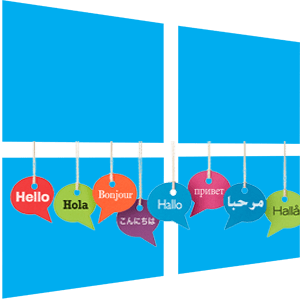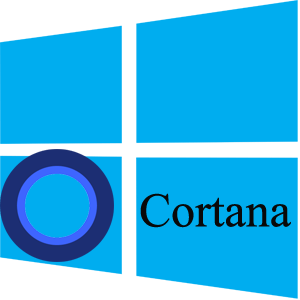Якщо після створення домашньої групи (HomeGroup) вам більше не потрібно використовувати функціонал цього елемента або необхідно кардинально поміняти настройки загального доступу, то найбільш правильний варіант &8212; видалити раніше створену групу і по-новому виконати конфігурацію локальної мережі, якщо в цьому є необхідність.
Як видалити домашню групу в Віндовс 10
Нижче представлені дії, виконання яких призведе до видалення елемента HomeGroup штатними інструментами ОС Віндовс 10.
Процес видалення домашньої групи
У Windows 10, щоб виконати це завдання, досить просто вийти з даної групи. Це відбувається наступним чином.
- Через правий клік по меню & 171; Пуск & 187; запустіть &171;панель управління&187; .
- Виберіть розділ &171;Домашня група&187; (щоб він був доступний необхідно, встановити режим перегляду &171; великі значки&187; ).
- Далі натисніть &171;вийти з домашньої групи&8230;&187; .
- Підтвердіть свої дії, клікнувши по елементу & 171; вихід з домашньої групи & 187; .
- Дочекайтеся, поки виконається процедура виходу, і натисніть кнопку & 171; Готово&187; .
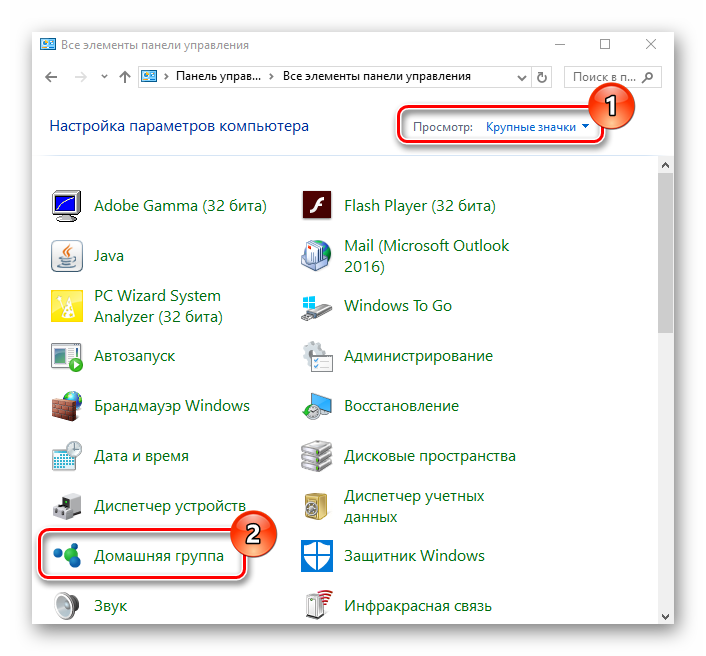
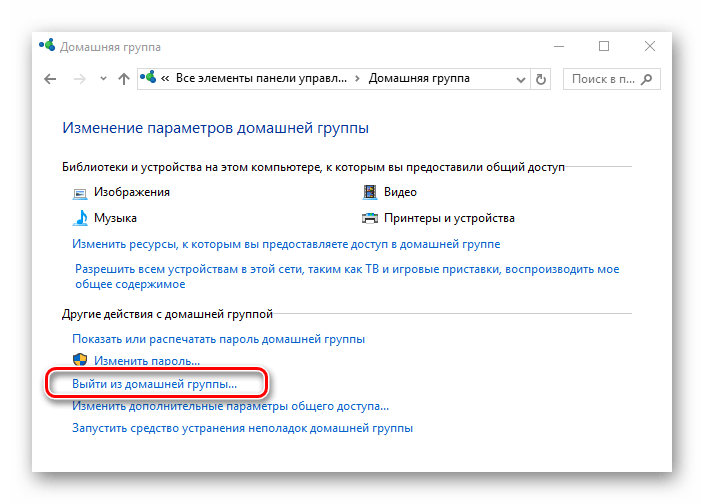
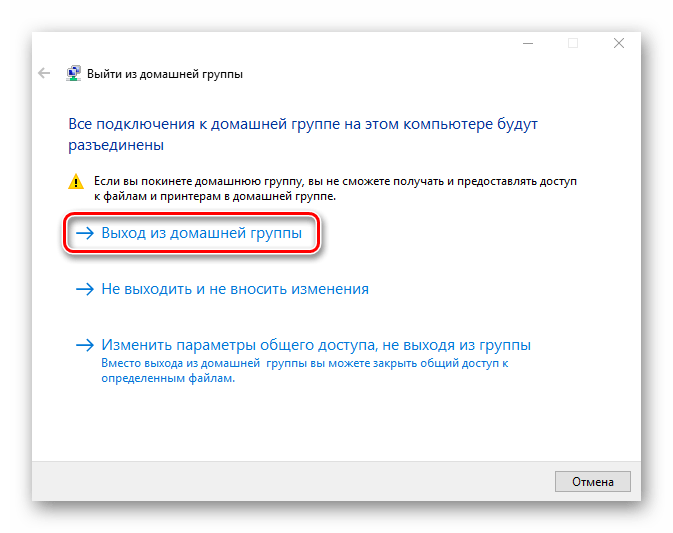
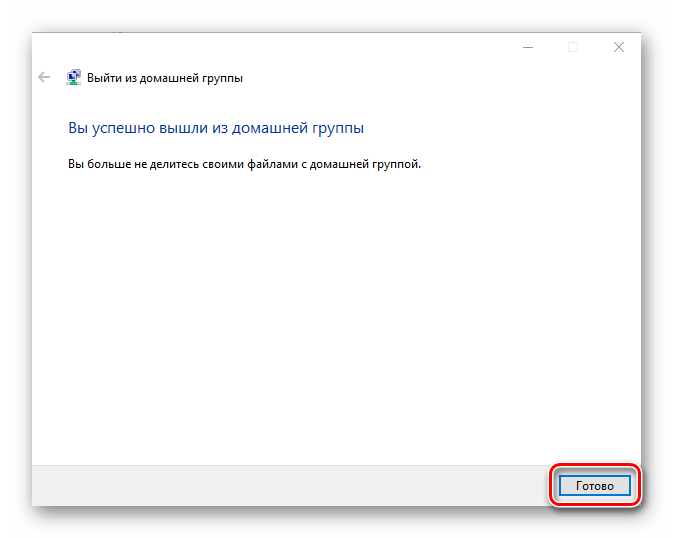
Якщо всі дії пройшли успішно, то ви побачите вікно, в якому йдеться про відсутність HomeGroup.
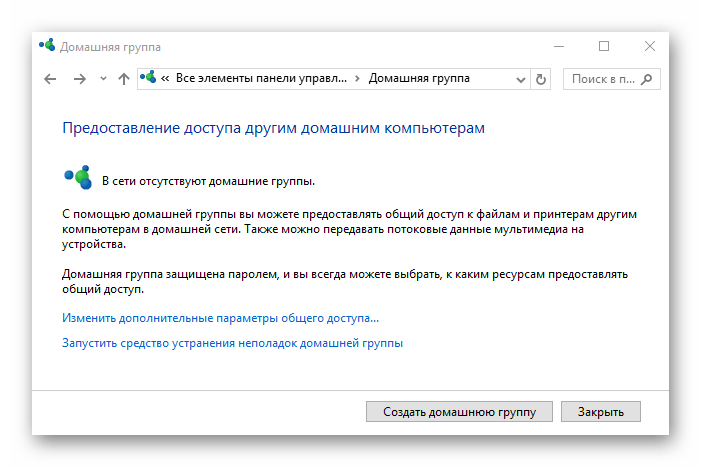
При необхідності повністю закрити ПК від мережевого виявлення потрібно додатково змінити конфігурацію загального доступу.
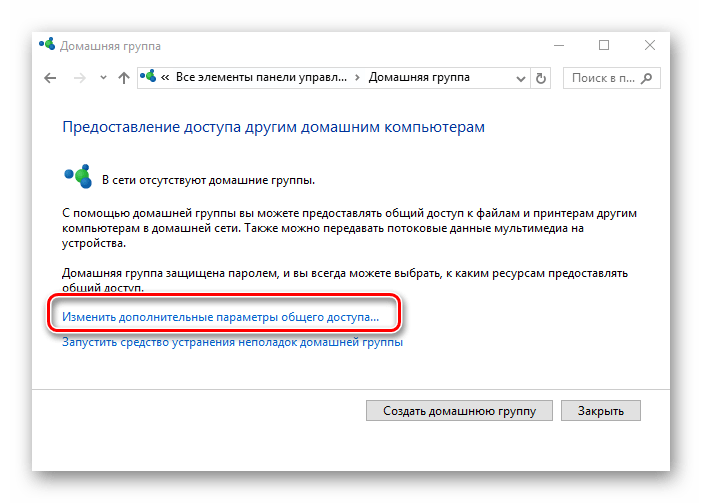
Відзначте пункти, які забороняють мережеве виявлення ПК, доступ до його файлів і каталогів, потім натисніть кнопку &171; Зберегти зміни & 187; (будуть потрібні права адміністратора).
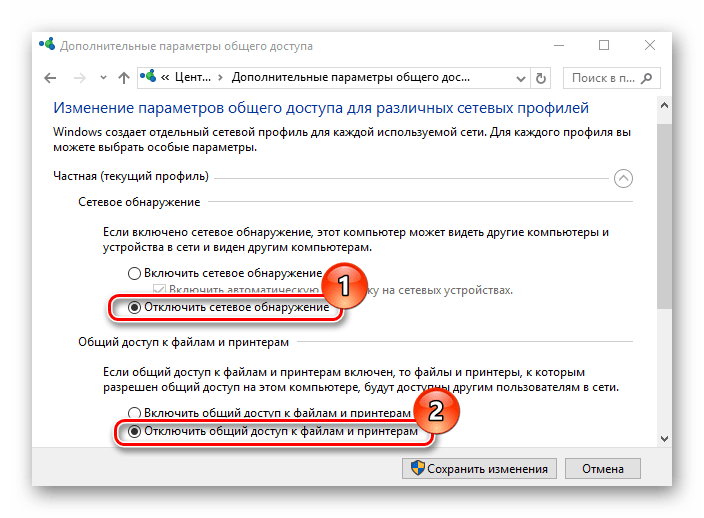
Таким чином можна видалити HomeGroup і відключити виявлення ПК в локальній мережі. Як видно, зробити це досить просто, тому якщо ви не хочете, щоб хтось бачив ваші файли, сміливо використовуйте отриману інформацію.